اگر رمز عبور wifi خود را فراموش کرده اید کلیک کنید + آموزش
در صورتی که پس از قرار دادن پسورد بر روی مودم وای فای خود ، آن را فراموش کردهاید، با ما در ادامه همراه باشید تا نحوه بازیابی پسورد شبکه وایفای در دستگاههای مختلف را با یکدیگر مرور کنیم.
به گزارش دریچه فناوری گروه فضای مجازی باشگاه خبرنگاران جوان ، پرواضح است که افراد برای جلوگیری از به خطر افتادن حریم خصوصی شبکه وایفا روتر منزل یا محل کار خود، پسوردهایی را بر روی آن اعمال میکنند. پس از این امر در صورتی که اگر یکبار پسورد را از طریق گوشی و یا لپتاپ برای اتصال به شبکه وارد کنید، دیگر در آن ذخیره خواهد شد؛ حالآنکه امکان وارد کردن دستی پسورد در هر سری نیز امکانپذیر است.
در صورتی که پس از قرار دادن پسورد بر روی روتر، آن را فراموش کردهاید، با ما در ادامه همراه باشید تا نحوه بازیابی پسورد شبکه وایفای در دستگاههای مختلف را با یکدیگر مرور کنیم.

هنگامی که پیسی به شبکه متصل است
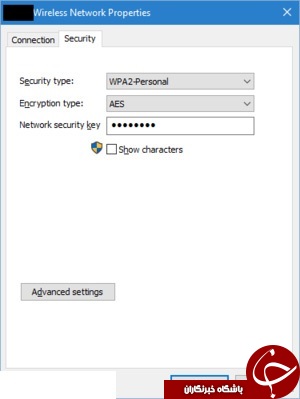
اگر از سیستمی استفاده میکنید که به شبکه وایفای متصل است، با این حال رمز روتر آن را در اختیار ندارید، برای پی بردن به این موضوع در ویندوز 10 (برای ویندوز 7، 8 و 8.1 نیز کار ساز است) ابتدا کافی است بر روی منوی استارت کلیک راست کرده و سپس گزینه Control Panel را انتخاب نمایید. البته میتوان با تایپ کردن "Control Panel” در قسمت جستجوی ویندوز 10 یا همان فیلد کورتانا نیز به این بخش دسترسی داشته باشید.
در هر حال پس از ورود به کنترل پنل بایستی با دنبال کردن مسیر etwork and Internet > Network and Sharing Center به قسمت تنظیمات شبکه وایفای برید. در صفحه جدید باز شده بدون شک فهرستی از کانکشن هایی که تاکنون از طریق آنها به اینترنت متصل شدهاید خواهید یافت، با این حال تنها آن کانکشنی که در قسمت View your active networks” قرار دارد را انتخاب نمایید.
اگر از طریق وایفای به شبکه متصل شده باشید لااقل یک کانکشن در قسمت Wi-Fi Status خواهید یافت؛ آن را باز کنید و بدون هیچ تردیدی به سربرگ Wireless Properties و سپس Security tab بروید. کار تقریباً تمام است و تنها برای مشاهده پسورد فراموش شده شبکه وایفای خود که در فیلد "Network security key,” قرار دارد باید تیک Show characters را پُر نمایید.
هنگامی که اتصال از طریق پیسی در گذشته برقرار شده است
به همان سادگی که توانستیم پسورد شبکه متصل شده دستگاه را به دست آوریم، با بهرهگیری از یک نرمافزار متنباز به نام WirelessKeyView نیز قادر خواهید بود پسورد شبکههای وایفایی که پیشتر به آنها متصل بودهاید را بازیابی کنید.
بدین منظور برنامه مورد نظر را از طریق این لینک دانلود کنید. فایل دریافتی را از حالت زیپ خارج کرده و اجرا نمایید. شیوه کار با WirelessKeyView به سادگی نوشیدن یک قوطی نوشابه کوکاکولا میباشد؛ به طوری که پس از اجرا به صورت خودکار تمامی کانکشن های وایفایی که پیشتر با آنها به اینترنت متصل شدهاید نمایش داده خواهد شد و شما میتوانید رمز عبور را پس از انتخاب یکی از آنها در قسمت Key (Ascii) یا Key (Hex) مشاهده نمایید.البته لازم به ذکر است که در صورت تمایل برای انجام این کار همچنین میتوانید از برنامه متنباز دیگری به نام WiFi password revealer نیز کمک بگیرید.
بازیابی پسورد از طریق تنظیمات روتر
روش دیگر این است که پسورد شبکه را از طریق تنظیمات روتر بازیابی کنید.بر این اساس بهمنظور دسترسی به تنظیمات روتر، پیش از هرچیز نیاز به اتصال به شبکهای که قصد بازیابی گذرواژهاش را دارید خواهید داشت. اکنون که گذرواژه اتصال به شبکه، از طریق وایفای را در اختیار ندارید میتوانید از کابل اترنت بدینمنظور استفاده کنید. در صورتی که این کابل را در اختیار ندارید بهتر است از روشهای دیگر ارائه شده در این مطلب استفاده کنید و قید استفاده از این روش را بزنید.
با اتصال کابل اترنت به رایانه، منتظر اتصال باشید. مدنظر داشته باشید که این اتصال بهطور خودکار انجام خواهد شد. اکنون مرورگر اینترنتی خود را بازکرده و در نوار آدرس مرورگر، آدرس آیپی روتر خود را وارد کنید و کلید اینتر را بزنید. رایجترین آدرسهای آیپی 192.168.1.0 و 192.168.1.1 هستند.
در صورتی که این آدرس را در اختیار ندارید میتوانید بهطور آنلاین به جستجو برای یافتن این آدرس بر اساس مدل روتر خود اقدام کنید. به محض زدن کلید اینتر با صفحهای به منظور واردکردن نام کاربری و گذرواژه روبرو خواهید شد. نام کاربری بهطور پیشفرض عبارت admin بوده و گذرواژه نیز admin یا password خواهد بود. در صورتی که این ترکیبها کار ندادند فیلد مربوط به گذرواژه را خالی گذاشته و بار دیگر بر روی login کلیک کنید.
مدنظر داشته باشید که رابط کاربری در روترهای مختلف، متفاوت بوده و هیچ گزینه واحدی برای مشاهده و تنظیم گذرواژهها وجود ندارد. با این وجود مواردی که باید مدنظر قراردهید تقریبا مشابه هستند.
در رابط کاربری بهدنبال گزینههایی مانند Wireless Settings یا WiFi Settings باشید. در صورتی که این گزینهها را مشاهده نمیکنید بر روی مواردی مانند Settings یا Options کلیک کنید تا داخل آنها را مشاهده کنید. با یافتن این گزینه میتوانید به دنبال آپشنی بهمنظور مشاهده گذرواژه و البته نوع رمزگذاری مورد استفاده باشید. این احتمال وجود دارد که بهمنظور مشاهده گذرواژه مخفی، نیاز به کلیک بر روی گزینهای مانند Show Wireless Key یا Show WiFi Password داشته باشید.
در دستگاههای مبتنی بر iOS
در ابتدا این نکته را در نظر داشته باشید که این روش، صرفاً بر روی آیفونهای روت یا جیلبریک شده کار خواهد کرد. در صورتی که این پیشنیاز فراهم است ابتدا بایستی یکی از توییک ضروری Cydia به نام NetworkList from Cydia را دریافت و نصب نمایید. پس از انجام این کار تنها کافی است به بخش تنظیمات شبکه وایفای رفته تا گزینه جدید به نام Network Passwords را مشاهده نمایید. این دکمه در iOS 7 با نام Known Networks شناخته میشود.
در هر صورت بر روی یکی از دکمههای یاد شده تَب نمایید تا پسورد تمامی کانکشن های متصل شده نمایان شود.توجه داشته باشید که شما اجازه ذخیره کردن این پسوردها را در کلیبورد برای ارسال از طریق پیام ندارید و صرفاً بایستی برای یادداشت آنها از قلم و کاغذ استفاده نمایید.
دستگاههای مبتنی بر پلتفرم اندروید
همچون روش قبلی، اکنون نیز برای دسترسی به فایلهای سیستمی بایستی دستگاه مبتنی بر اندروید خود را روت نمایید. با فرض برطرف کردن این پیش نیاز ابتدا بایستی یک فایل منیجر قوی برای دسترسی به فایلهای سیستمی در اختیار داشته باشید که ما در این روش از برنامه ES File Explorer استفاده میکنیم.
پس از دانلود و نصب فایل منجیر مورد نظر از طریق این لینک بر روی گوشی روت شده اندرویدی، ES File Explorer را باز کرده و سپس مسیر data/misc/wifi را با خواندن نام پوشهها دنبال نمایید. اکنون فایل wpa_supplicant.conf. را در غالب built-in text/HTML باز نمایید. کار تمام است و شما قادر خواهید پسورد هر کانکشن یا SSID را در قسمت psk آن مشاهده نمایید.
توجه داشته باشید که به هیچ عنوان تغییری در پارامترهای موجود در این فایل ایجاد ننمایید، زیرا باعث اختلال در روند صحیح اتصال به شبکه وایفای خواهد شد. بدیهی است که اپلیکیشنهای بیشماری نیز برای مشاهده بدون دردسر پسورد فراموش شده شبکه وایفای در محصولات اندرویدی در گوگل پلی یافت میشود.
انتهای پیام/
من رمز روتر خوده ره چنج کردیم اما حالی فراموشم شده ایا دوباره جور میشه؟
یک دنیا ممنونم از لطفتون،مطالبتون واقعا برای من کاربردی بود .
مرسی واقعا مطالب عالی
رمز وای فایمو فراموش کردم .
با گوشی اندروید چگونه مشکلم رو حل کنم.
ممنون میشم اگه راهنمائیم کنید.
ممنون:)
الان نمیتونم به اینترنتم وصل شم